python爬虫(三)
webdriver
Selenium是ThroughtWorks公司开发的一套Web自动化测试工具。
它分为三个组件:Selenium IDE,Selenium RC (Remote Control),Selenium Webdriver。
Selenium IDE是firefox的一个插件,允许测试人员录制脚本并回放。
Selenium RC和Selenium Webdriver是测试框架,提供多种语言的API。不同的是,Selenium Webdriver以一种更底层、更灵活的方式来操作浏览器,并不仅仅使用JavaScript。这样它可以绕开浏览器的沙箱限制,实现Selenium RC不支持的框架、弹出窗口、页面导航、下拉菜单、基于AJAX的UI元素等控件的操作。以及,Selenium Webdriver不需要本地服务器。
Selenium 1.x版本只包含前两个组件。从2.0开始Webdriver加入其中。主要是来解决https的加密问题。
Webdriver在使用之前,需要下载一个浏览器所对应用的驱动插件,请根据自己不同的浏览器版本,进行下载:
Google的我推荐给大家一个百度地址:
链接:https://pan.baidu.com/s/1qZ2LfmW 密码:qixa
下载以后,并把chromdriver放在google.exe那个当前目录下面。
import os
from selenium import webdriver
from selenium.webdriver.common.keys import Keys chromedriver = "C:\Program Files (x86)\Google\Chrome\Application\chromedriver.exe"
#print(os.environ)
os.environ["webdriver.chrome.driver"] = chromedriver # 把chromedriver.exe的路径加入环境变量中
driver = webdriver.Chrome(chromedriver) # 启动谷歌浏览器
driver.get("http://www.python.org") # 用浏览器打开该网址
driver.quit()
结果如下图:
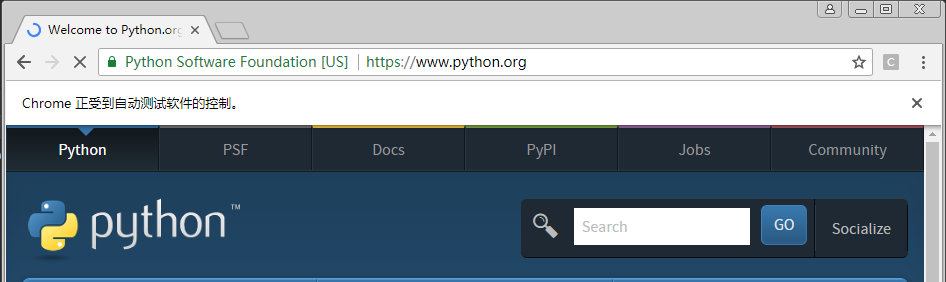
八种选择器
1. find_elements_by_name("test")
假如有如下一个页面:
<input type="text" name="passwd" id="passwd-id" class="input-class"/>
代码:
element = driver.find_elements_by_name("passwd")
2. find_elements_by_id()
element = driver.find_element_by_id("passwd-id")
find_element_by_tagname
element = driver.find_element_by_tagname("input")
3. find_element_by_class_name("input-class")
4. find_elements_by_tag_name("iframe")
DOM的Tag元素
用Tag name 定位元素的例子:
<iframe src="..."></iframe>
element = driver.find_elements_by_tag_name("iframe")
5. find_element_by_link_text()
页面:
<a href="http://www.google.com/search?q=baidu">baidu</a>
代码:
element = browser.find_elements_by_link_text("baidu")
6.xpath 这个特别强大,所有的元素都可以通过这个可以找到。
XPath是XML Path的简称,由于HTML文档本身就是一个标准的XML页面,所以我们可以使用XPath的语法来定位页面元素。
绝对路径: 根元素开始,即html开始用/
相对路劲: 任意符合条件的元素 //
查找页面上所有的input元素://input
查找页面上第一个form元素内的直接子input元素(即只包括form元素的下一级input元素,使用绝对路径表示,单/号)://form[1]/input
查找页面上第一个form元素内的所有子input元素(只要在form元素内的input都算,不管还嵌套了多少个其他标签,使用相对路径表示,双//号)://form[1]//input
查找页面上第一个form元素://form[1]
查找页面上id为loginForm的form元素://form[@id='loginForm']
查找页面上具有name属性为username的input元素://input[@name='username']
查找页面上id为loginForm的form元素下的第一个input元素://form[@id='loginForm']/input[1]
查找页面具有name属性为contiune并且type属性为button的input元素://input[@name='continue'][@type='button']
查找页面上id为loginForm的form元素下第4个input元素://form[@id='loginForm']/input[4]
控件操作
输入框
element.clear() 清空输入框数据
element.sendkeys("username") 发送数据
element.text 获取文本的值
按钮
element.click()
表单提交
element.submit()
单选和多选框
element.clear()
element = browser.find_elements_by_id("checkbox")
选择某个单选项
element.click()
常用方法
browser.get_cookies()
browser.title # 头名字
browser.close()
browser.forward() # 前进
browser.back() # 后退
browser.refresh() # 刷新
browser.current_url # 返回当前页面
登录12306
from selenium import webdriver
import random
import time def randomSleep(minS, maxS):
time.sleep((maxS - minS) * random.random() + minS)
browser = webdriver.Chrome(r"C:\Program Files (x86)\Google\Chrome\Application\chromedriver.exe") # chromedriver.exe存放路径
url = "https://kyfw.12306.cn/otn/login/init" # 要登录的网址 browser.get(url=url)
print(browser.find_element_by_id("username").text)
browser.find_element_by_id("username").clear() # 清空输入框数据
browser.find_element_by_id("username").send_keys("974644081@qq.com") # 发送用户名到输入框
randomSleep(2, 5)
browser.find_element_by_id("password").send_keys("xxxxxxxxx") # 发送密码到输入框
randomSleep(1, 4)
time.sleep(6)
browser.find_element_by_id("loginSub").click() # 点击登录按钮
randomSleep(2, 5)
print(browser.get_cookies())
browser.quit()
登录京东
from selenium import webdriver
import random
import time def randomSleep(minS, maxS):
time.sleep((maxS - minS) * random.random() + minS)
browser = webdriver.Chrome(r"C:\Program Files (x86)\Google\Chrome\Application\chromedriver.exe") # chromedriver.exe存放路径
# browser = webdriver.Chrome() browser.get("https://passport.jd.com/new/login.aspx") # 要登录的网址 # Login by username and password
randomSleep(1, 2)
browser.find_element_by_xpath("//a[@clstag='pageclick|keycount|201607144|2']").click()
# browser.find_element_by_tag_name("pageclick|keycount|201607144|2").click() # Username and password
randomSleep(1, 2)
browser.find_element_by_id("loginname").send_keys("xxxxxxx") # 发送登录用户名
print(browser.find_element_by_id("loginname").text) randomSleep(1, 3)
browser.find_element_by_id("nloginpwd").send_keys("xxxxxx") # 发送登录密码 # Submit, wait for a long time
randomSleep(5, 10)
browser.find_element_by_id("loginsubmit").click() # 点击登录提交按钮
print(browser.get_cookies())
randomSleep(3, 5)
browser.quit()
python爬虫(三)的更多相关文章
- Python爬虫(三)爬淘宝MM图片
直接上代码: # python2 # -*- coding: utf-8 -*- import urllib2 import re import string import os import shu ...
- python爬虫(三)
Requests模块 这个库的标准文档有个极其幽默的地方就是它的中文翻译,我就截取个开头部分,如下图: 是不是很搞笑,在正文中还有许多,管中窥豹,可见一斑.通过我的使用,感觉Requests库的确是给 ...
- Python 爬虫三 beautifulsoup模块
beautifulsoup模块 BeautifulSoup模块 BeautifulSoup是一个模块,该模块用于接收一个HTML或XML字符串,然后将其进行格式化,之后遍可以使用他提供的方法进行快速查 ...
- Python爬虫(三)——开封市58同城出租房决策树构建
决策树框架: # coding=utf-8 import matplotlib.pyplot as plt decisionNode = dict(boxstyle=') leafNode = dic ...
- Python爬虫(三)——对豆瓣图书各模块评论数与评分图形化分析
文化 经管 ....略 结论: 一个模块的评分与评论数相关,评分为 [8.8——9.2] 之间的书籍评论数往往是模块中最多的
- Python 爬虫 (三)
#对第一章的百度翻译封装的函数进行更新 1 from urllib import request, parse from urllib.error import HTTPError, URLError ...
- Python爬虫(四)——开封市58同城数据模型训练与检测
前文参考: Python爬虫(一)——开封市58同城租房信息 Python爬虫(二)——对开封市58同城出租房数据进行分析 Python爬虫(三)——对豆瓣图书各模块评论数与评分图形化分析 数据的构建 ...
- Python爬虫(四)——豆瓣数据模型训练与检测
前文参考: Python爬虫(一)——豆瓣下图书信息 Python爬虫(二)——豆瓣图书决策树构建 Python爬虫(三)——对豆瓣图书各模块评论数与评分图形化分析 数据的构建 在这张表中我们可以发现 ...
- Python爬虫学习:三、爬虫的基本操作流程
本文是博主原创随笔,转载时请注明出处Maple2cat|Python爬虫学习:三.爬虫的基本操作与流程 一般我们使用Python爬虫都是希望实现一套完整的功能,如下: 1.爬虫目标数据.信息: 2.将 ...
- 3.Python爬虫入门三之Urllib和Urllib2库的基本使用
1.分分钟扒一个网页下来 怎样扒网页呢?其实就是根据URL来获取它的网页信息,虽然我们在浏览器中看到的是一幅幅优美的画面,但是其实是由浏览器解释才呈现出来的,实质它是一段HTML代码,加 JS.CSS ...
随机推荐
- 学习MVC和jQuery相关的书
Insus.NET还是较喜欢看纸质书.学习ASP.NET MVC和jQuery编程,Insus.NET为了加强功力,决定再购买几本相关的书: 十月份时,还买了一本: 前两本快递刚送到手,后一本已经 ...
- C# 将dll打包到程序中
本文告诉大家如何把 dll 打包到程序中.很多时候的 软件 在运行的时候需要包括很多 dll 或其他的文件,这样的软件在给其他小伙伴,就需要做一个压缩包,或者用安装软件.这样感觉不太好,所以本文告诉大 ...
- The area (hdu1071)积分求面积
The area Time Limit: 2000/1000 MS (Java/Others) Memory Limit: 65536/32768 K (Java/Others)Total Submi ...
- Android - 注解
原理: http://www.cnblogs.com/Fndroid/p/5354644.html http://www.jianshu.com/p/28edf5352b63 开源库: ButterK ...
- 转载 - java中接口的向上转型。和多态性
发现一篇对接口总结很精简的文章 1.在java中接口就是一个完全抽象的类,跟抽象类一样不能产生对象,但是可以作为对象的引用,可以由其实现类向上转型,它就跟超类一样, 向上转型了,可以很好的利用接口,可 ...
- HDU1281(KB10-D 二分图最大匹配)
棋盘游戏 Time Limit: 2000/1000 MS (Java/Others) Memory Limit: 65536/32768 K (Java/Others)Total Submis ...
- 微信小程序上传图片(前端+PHP后端)
一.wxml文件 <text>上传图片</text> <view> <button bindtap="uploadimg">点击选择 ...
- 安卓开发_浅谈ListView(ArrayAdapter数组适配器)
列表视图(ListView)以垂直的形式列出需要显示的列表项. 实现过程:新建适配器->添加数据源到适配器->视图加载适配器 在安卓中,有两种方法可以在屏幕中添加列表视图 1.直接用Lis ...
- 百度Ocr文字识别
简述 最近开发一个项目需要用到Ocr文字识别技术来识别手写文字,在评估过程中体验了百度的文字识别和腾讯的文字识别.查找官方开发文档,发现它们都有印刷体和手写体两种符合项目需求的识别模式,但是腾讯的手写 ...
- Unity Profiler GPU Usage(GPU使用情况)
一般情况下性能瓶颈都在CPU上,这儿也列举下几个常见的GPU耗时函数吧. 1 Render.Mesh 绘制网格面(没批处理的面) 2 Batch.DrawStatic 静态批处理 3 Batch.Dr ...
